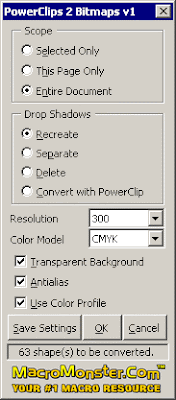Emine Şahin
Üye
- Kayıt
- 17 Mart 2008
- Mesaj
- 3.266
- Tepki
- 100
TEK TIKLAMA İLE POWERCLİP'LERİ BİTMAP YAPIN
Tüm Powerclip'leri bitmap'e çevirmek ne fayda sağlar?
CorelDRAW'a impoert ettiğimiz resimleri maskelemek, kadrajlamak için powerclip kullanırız. Bir bitmap'i küçük kadrajlarsak maskenin görünmeyen kısımlarında da bitmap kalacaktır ve bu dökümanın dosya boyunu şişirecek ayrıca pdf ya da postscript yaratma zamanını uzatacaktır. Bu nedenle genelde işi film'e ya da ctp ye gönderirken bitmapleri crop'lamak ya da powerclipleri bitmap'e çevirmek zaman kazandıracaktır.
Dökümanınızda çok sayıda powerclip varsa bunlarla tek tek uğraşmak yerine Powerclips 2 Bitmaps makrosunu kullanabilirsiniz.
İlk bölümde bitmap'e çevirilecek powercliplerin seçimi sağlanıyor. Seçtiğiniz nesnelerin içindeki, sayfadaki ya da tüm dökümandaki powerclipleri bitmap yapmanıza olanak sağlıyor.
ikinci bölüm gölgeler (drop shadow) ile ilgili ki makronun gücü aslında burada ortaya çıkıyor. Bir powerclip'e dropshadow vermişseniz ve gölgesiyle birlikte bitmap'e çevirirseniz gölge multply özelliğini kaybedecek ve ofset baskıda tam siyah değil de soluk bir gri olarak çıkacaktır. İşte bu ikinci bölümde gölgelerin ne yapılacağına karar verebilimeniz için seçenekler sunulmuş.
üçüncü bölümde ise dönüşüllecek bitmap özellikleri bulunuyor. Renk modeli, renk profili, çözünürlük, antiailasing (yumuşatma), transparent background gibi tüm bitmap paremetrelerini düzenleyebilirsiniz.
Powerclips 2 Bitmaps makrosu ücretli olup buradan inceleyebilirsiniz.
ALINTI: Kürşat Çakır
Tüm Powerclip'leri bitmap'e çevirmek ne fayda sağlar?
CorelDRAW'a impoert ettiğimiz resimleri maskelemek, kadrajlamak için powerclip kullanırız. Bir bitmap'i küçük kadrajlarsak maskenin görünmeyen kısımlarında da bitmap kalacaktır ve bu dökümanın dosya boyunu şişirecek ayrıca pdf ya da postscript yaratma zamanını uzatacaktır. Bu nedenle genelde işi film'e ya da ctp ye gönderirken bitmapleri crop'lamak ya da powerclipleri bitmap'e çevirmek zaman kazandıracaktır.
Dökümanınızda çok sayıda powerclip varsa bunlarla tek tek uğraşmak yerine Powerclips 2 Bitmaps makrosunu kullanabilirsiniz.
İlk bölümde bitmap'e çevirilecek powercliplerin seçimi sağlanıyor. Seçtiğiniz nesnelerin içindeki, sayfadaki ya da tüm dökümandaki powerclipleri bitmap yapmanıza olanak sağlıyor.
ikinci bölüm gölgeler (drop shadow) ile ilgili ki makronun gücü aslında burada ortaya çıkıyor. Bir powerclip'e dropshadow vermişseniz ve gölgesiyle birlikte bitmap'e çevirirseniz gölge multply özelliğini kaybedecek ve ofset baskıda tam siyah değil de soluk bir gri olarak çıkacaktır. İşte bu ikinci bölümde gölgelerin ne yapılacağına karar verebilimeniz için seçenekler sunulmuş.
üçüncü bölümde ise dönüşüllecek bitmap özellikleri bulunuyor. Renk modeli, renk profili, çözünürlük, antiailasing (yumuşatma), transparent background gibi tüm bitmap paremetrelerini düzenleyebilirsiniz.
Powerclips 2 Bitmaps makrosu ücretli olup buradan inceleyebilirsiniz.
ALINTI: Kürşat Çakır